Windows10系统之家 - 安全纯净无插件系统之家win10专业版下载安装
时间:2020-10-06 09:03:05 来源:Windows10之家 作者:huahua
使用win10系统电脑过程中,有时用户会遇到无法连接到internet而导致电脑没法上网的问题,win10电脑无法连接到internet怎么办呢?针对此问题,今天就专门为大家带来了电脑无法连接到internet解决方法,快来学习看看吧。
win10电脑无法连接到internet怎么办:
1、点击左下角开始。
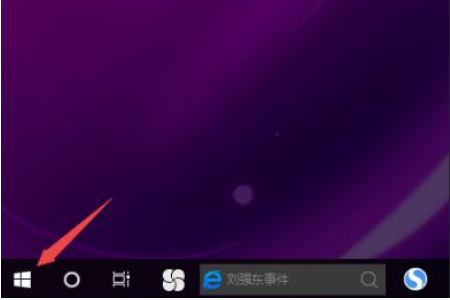
2、选择左侧任务栏中的“设置”。
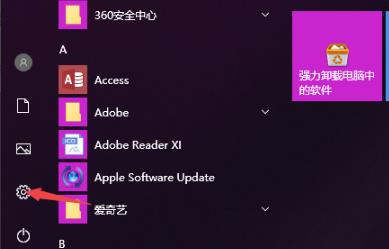
3、进入设置后再点击“网络和Internet”。
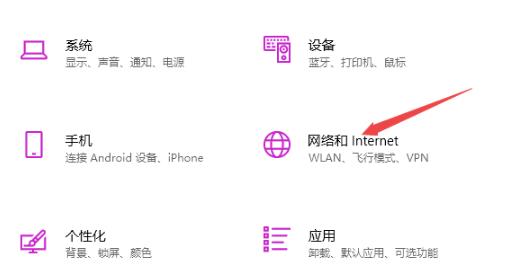
4、下拉找到并点击“更改适配器选项”。
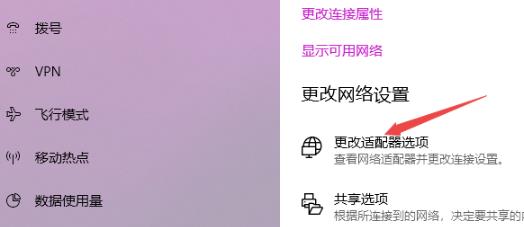
5、右击WLAN网络选择“属性”。
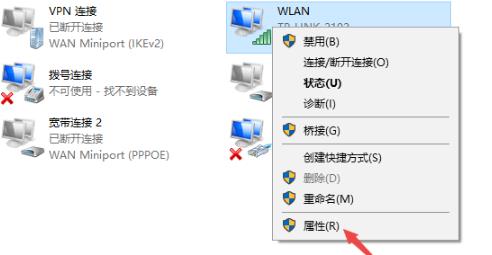
6、之后再双击“Internet协议版本4”。
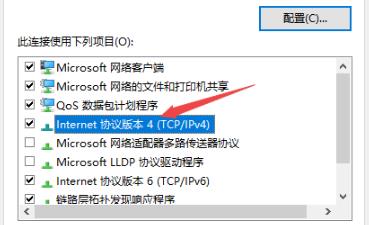
7、最后输入图中的ip地址和dns地址即可。

相关文章
热门教程
热门系统下载
热门资讯





























